Étape 1: chargez la source vidéo
Exécutez DVDFab 10, allez dans le module Convertisseur et chargez la source vidéo selon instructions sur l'interface principale.
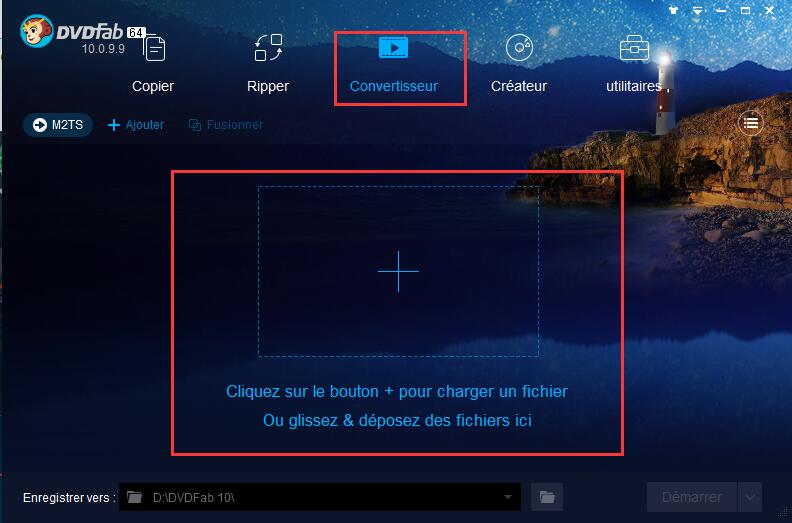
Étape 2: Choisissez le profil PS Vita
Accédez à la bibliothèque de profils dans l'angle supérieur gauche, puis cliquez sur Périphérique> Autres> PS Vita.
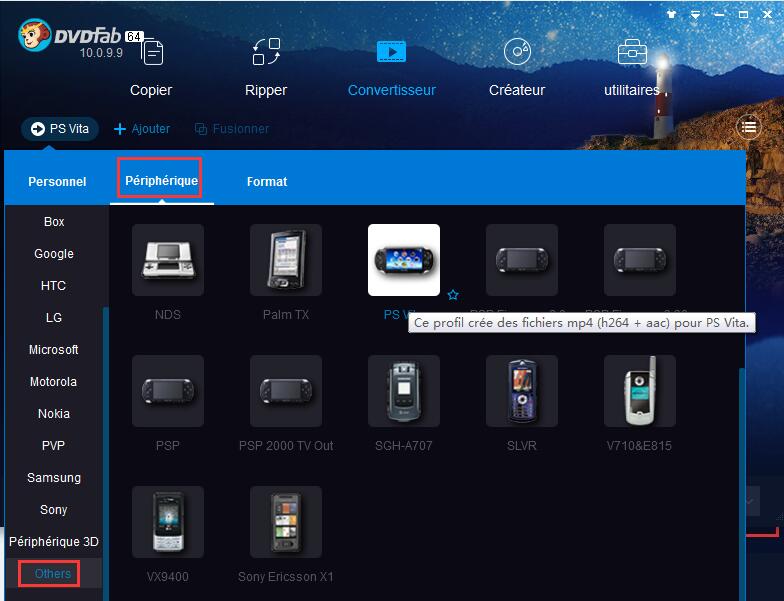
Étape 3: Personnalisez votre vidéo (facultatif)
Maintenant, vous pouvez personnaliser votre vidéo librement. Vous pouvez changer le nom de la vidéo et choisir la piste audio et les sous-titres que vous voulez. Vous pouvez également cliquer personnaliser vos paramètres et cliquer sur l'icône «éditeur» pour modifier la vidéo à votre façon.
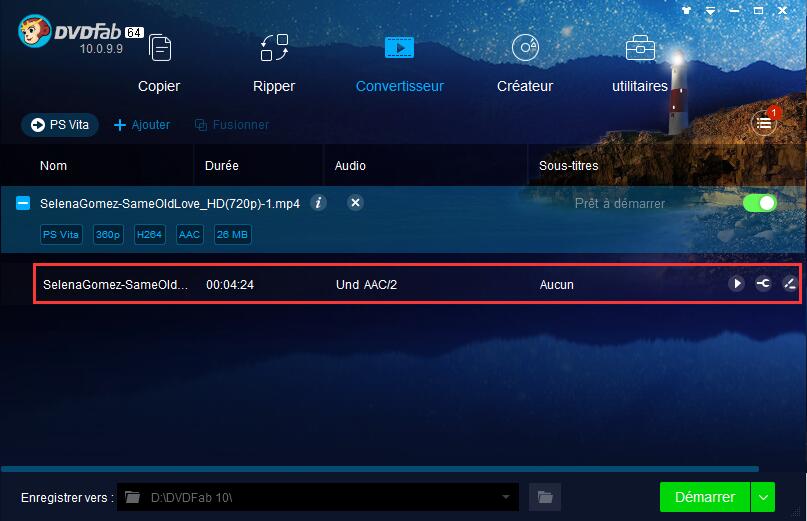
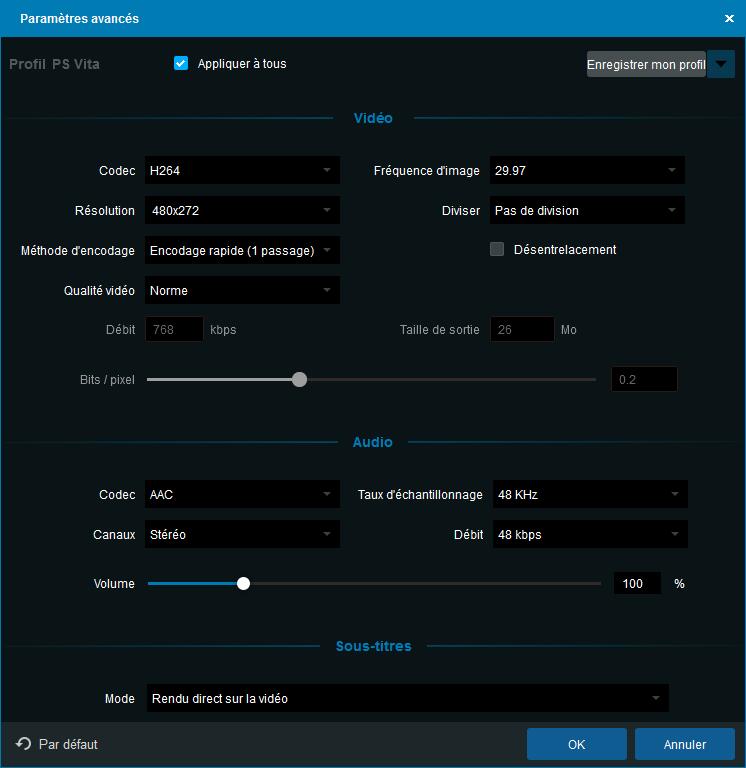
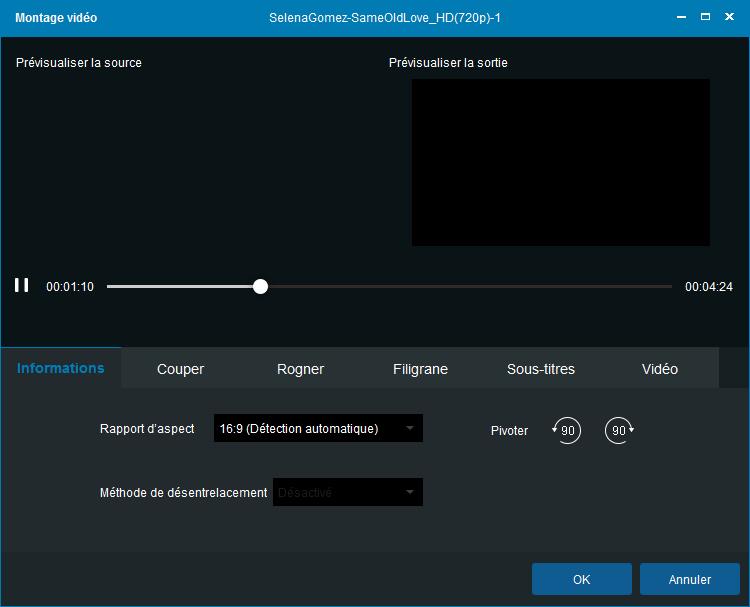
Étape 4: Sélectionnez un répertoire et démarrez le processus de conversion
Allez au bas de l'interface principale et cliquez sur l'icône "dossier" pour sélectionner un répertoire pour enregistrer la vidéo de sortie. Et puis vous pouvez cliquer sur le bouton "Démarrer" pour démarrer le processus de conversion de la vidéo en PS Vita.
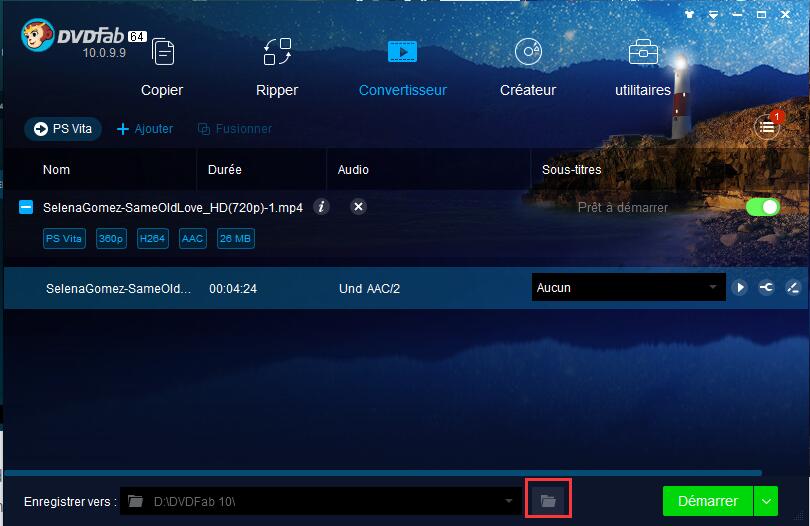
Si vous voulez également convertir et ripper vos DVD sur PS Vita ou d'autres appareils et formats, vous pouvez essayer DVDFab DVD Ripper, le meilleur outil de rip de DVD pour ripper des DVD facilement et rapidement.
Aucun commentaire:
Enregistrer un commentaire